
Als sommige van je iPhone- of iPad-foto's in de verkeerde oriëntatie zijn, maak je geen zorgen: de app Foto's bevat een ingebouwde functie waarmee je een foto met 90 graden tegelijk kunt draaien. Dit is hoe het moet gebruiken.
Open eerst de foto-app op uw iPhone of iPad en navigeer naar de foto die u wilt roteren.
Voordat u iets anders doet, is het belangrijk om te begrijpen dat foto's de rotatiewijzigingen in uw oorspronkelijke afbeelding opslaan. Als u een origineel (niet-gelaten) kopie van de afbeelding wilt behouden, raden wij u aan u aan Maak een dubbele afbeelding voor het eerst bewerken. Om dit te doen, tikt u op de knop Share (die eruit ziet als een afgerond vierkant met een pijl naar boven wijst eruit) en kies de optie "Duplicate".
Zodra u klaar bent om te roteren, tikt u op de knop "Bewerken" in de bovenste werkbalk om de modus voor het bewerken van de foto in te voeren.

Tik op het scherm Bewerkingsbewerking op de knop Crop in de onderste werkbalk (het lijkt op twee rechte hoeken met gestippelde pijlen eromheen.).
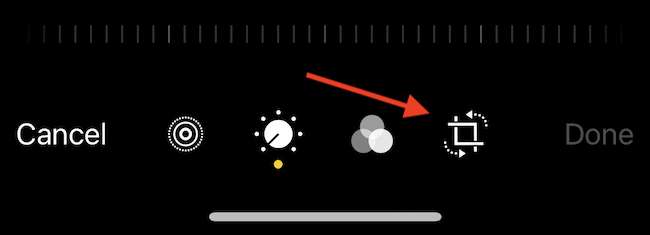
Tik op de bovenkant van het scherm op het draaiende pictogram (het is een afgerond vierkant met een gebogen pijl naar links boven de rechterbovenhoek.).

Dit roteert het beeld onmiddellijk met 90 graden in de richting van de linker (tegen de klok in).
Telkens wanneer u op de knop Roteren tikt, draait u deze opnieuw met 90 graden. Met vier kranen heeft u bijvoorbeeld de afbeelding terug in de oorspronkelijke positie. Zodra u blij bent met de geroteerde afbeelding, tikt u op de knop "Gereed" in de onderste werkbalk.

De thumbnail image wordt bijgewerkt in de bibliotheek van de foto's.
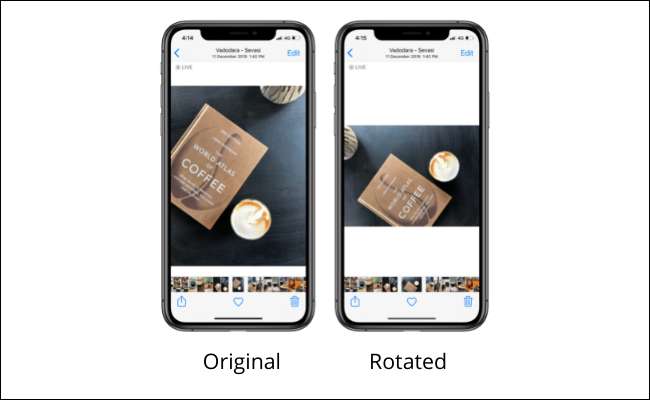
U kunt het geroteerde beeld nu vrij delen Zoals je normaal zou doen, en de ontvanger zal het in de juiste oriëntatie zien.
Hoe de rotatie ongedaan te maken
Fotobewerking in de foto-app op iPhone en iPad is niet-destructief. Dit betekent dat u op elk moment terug kunt gaan om de wijzigingen die u hebt gemaakt terug te keren.
Als u de rotatie ongedaan maakt, bladert u naar de foto in de app Foto's en tikt u op de knop "Bewerken".

Tik op het scherm Photo-Edit op de knop "Revert" in de rechterbenedenhoek.
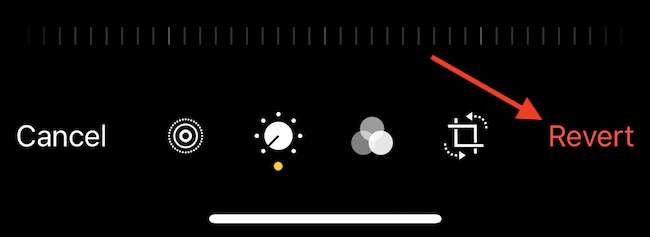
Kies in de pop-up "Keer terug naar origineel".
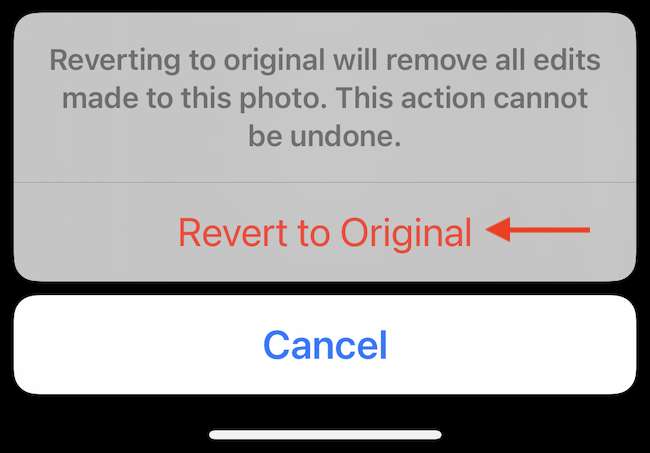
Het beeld wordt onmiddellijk gerestaureerd naar zijn oorspronkelijke fase en zal precies zoals het vóór de rotatie was.
Nu dat je de editor in de foto-app , we raden aan dat je er een beetje meer mee doorbrengt. U kunt snelle filters toepassen, Fix Crooked Images , bewerk minuten details of verbetert foto's vrij gemakkelijk. Veel plezier!
VERWANT: Foto's bewerken op uw iPhone (met behulp van de foto-app)






